როგორ მოვახდინოთ Siri-ს პასუხის და მოქმედებების პერსონალიზაცია iPhone-ზე
Miscellanea / / June 13, 2023
სირი არის ა ხელმისაწვდომია ვირტუალური ასისტენტი Apple-ის პროდუქტებზე. ის ყველაზე ხშირად ცნობილია ხმის გააქტიურებით. თუმცა მისი გააქტიურება ჟესტებითაც შეიძლება. მისი, როგორც ვირტუალური ასისტენტის პოზიციონირებით, Siri-ს ფუნქციების უმეტესობა დაკავშირებულია ყოველდღიური დავალებების შესრულებასთან. მაგალითად, შეგიძლიათ მიიღოთ Siri, რომელიც დაგეხმარებათ დანიშნოთ შეხვედრა, მოძებნოთ კონკრეტული ნივთი ან თუნდაც შეწყვიტოთ ზარი.

თუმცა, Siri-ს ამ მოქმედებების შესრულება დამოკიდებულია იმაზე, თუ როგორ დააყენებთ მას თქვენს iPhone-ზე. აი, როგორ შეგიძლიათ მოახდინოთ თქვენი Siri-ს პასუხის და მოქმედებების პერსონალიზაცია.
როგორ დავაყენოთ Siri
როგორც ზემოთ აღინიშნა, Siri პასუხობს ხმას ან ჟესტებს. თუ უკვე არ გაქვთ ჩართული Siri თქვენს iPhone-ზე ან გსურთ განაახლოთ როგორ რეაგირებს Siri, აი, როგორ გააკეთოთ ეს:
Ნაბიჯი 1: შეეხეთ პარამეტრების აპს iPhone-ის მთავარ ეკრანზე.

ნაბიჯი 2: გადადით Siri & Search პარამეტრზე და შეეხეთ მას.

ნაბიჯი 3: განყოფილებაში Ask Siri, შეეხეთ გადამრთველს შემდეგი ვარიანტების გვერდით, რათა გადაწყვიტოთ როგორ უპასუხებს Siri:
- მოუსმინეთ "Hey Siri" - გაააქტიურეთ Siri თქვენი ხმით
- დააჭირეთ Siri-ს გვერდითა/მთავარი ღილაკს – Siri-ის გასააქტიურებლად მოქმედებით.

თქვენი iPhone მოდელიდან გამომდინარე, შეგიძლიათ იხილოთ ვარიანტი, გამოიყენოთ თქვენი გვერდითი ან სახლის ღილაკი Siri-ს გასააქტიურებლად.
ნაბიჯი 4: შეეხეთ გადამრთველს გვერდით „Allow Siri When Locked“ მის გასააქტიურებლად. უსაფრთხოების მიზეზების გამო, შეიძლება უფრო უსაფრთხო იყოს ამ პარამეტრის გამორთვა.

როგორ გადავამზადოთ Siri თქვენი ხმით
ჩვენ აღვნიშნეთ, რომ Siri შეიძლება გააქტიურდეს ხმით ან ჟესტით. თუ თქვენი Siri ხმით არის გააქტიურებული, თქვენ არ უნდა ინერვიულოთ, რომ ის რეაგირებს ნებისმიერ ხმაზე. როდესაც აირჩევთ Siri-ს ხმით გააქტიურებას, თქვენ მოგიწევთ ავარჯიშოთ Siri თქვენი ხმის ამოცნობისთვის. Აი როგორ:
Ნაბიჯი 1: შეეხეთ პარამეტრების აპს iPhone-ის მთავარ ეკრანზე.

ნაბიჯი 2: გადადით Siri & Search პარამეტრზე და შეეხეთ მას.

ნაბიჯი 3: განყოფილებაში Ask Siri, შეეხეთ გადამრთველს "Hey Siri" ოფციის მოსმენის გვერდით. ეს გამოუშვებს ეკრანს.

ნაბიჯი 4: შეეხეთ გაგრძელებას „Hey Siri“-ის დაყენების ეკრანზე.
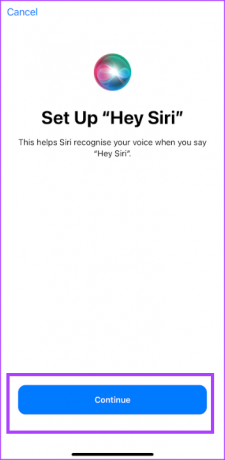
ნაბიჯი 5: მიჰყევით ეკრანზე მითითებებს, რათა Siri ამოიცნოს თქვენი ხმა.
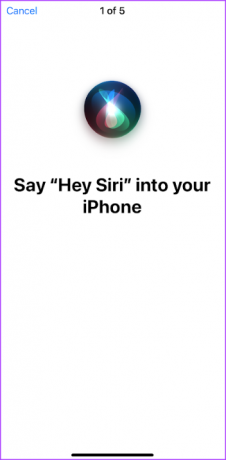
ნაბიჯი 6: შეეხეთ შესრულებულია ფანჯრის დასახურად.

როგორ მოვარგოთ Siri-ს პასუხები
როდესაც თქვენ დააყენებთ Siri-ს, ნაგულისხმევად, Siri-ის პასუხი ნებისმიერ დროს, როცა მას ააქტიურებთ ხმით ან ჟესტით, იქნება წარმოთქმული. თუ არ გსურთ სალაპარაკო პასუხი, შეცვალეთ იგი ჩუმად. აი, როგორ უნდა გავაკეთოთ ეს:
Ნაბიჯი 1: შეეხეთ პარამეტრების აპს iPhone-ის მთავარ ეკრანზე.

ნაბიჯი 2: გადადით Siri & Search პარამეტრზე და შეეხეთ მას.

ნაბიჯი 3: განყოფილებაში Ask Siri, შეეხეთ Siri Responses.

ნაბიჯი 4: აირჩიეთ თქვენთვის სასურველი პასუხის ტიპი შემდეგი ვარიანტებიდან:
- ამჯობინეთ ჩუმი პასუხები
- Ავტომატური
- უპირატესობა მიანიჭეთ სიტყვიერ პასუხებს

ნაბიჯი 5: იმისათვის, რომ ნახოთ, რას ამბობს Siri ეკრანზე, შეეხეთ გადამრთველს "ყოველთვის აჩვენე Siri სუბტიტრები".

ნაბიჯი 6: Siri-სთან თქვენი აუდიო ინტერაქციის ტრანსკრიფციის სანახავად, შეეხეთ გადამრთველს „ყოველთვის აჩვენე მეტყველება“.

როგორ მოვარგოთ Siri-ს მოქმედებები
როგორც ვირტუალური ასისტენტი, Siri დაგეხმარებათ ისეთი ამოცანების შესრულებაში, როგორიცაა ზარის დასრულება ან შეტყობინების გაგზავნა. აი, როგორ უნდა გავაკეთოთ ეს:
გათიშეთ ზარი Siri-სთან
აი, როგორ უნდა აიძულოთ Siri დაგირეკოთ:
Ნაბიჯი 1: შეეხეთ პარამეტრების აპს iPhone-ის მთავარ ეკრანზე.

ნაბიჯი 2: გადადით Siri & Search პარამეტრზე და შეეხეთ მას.

ნაბიჯი 3: განყოფილებაში Ask Siri, შეეხეთ ზარის გათიშვას.

ნაბიჯი 4: შეეხეთ გადამრთველს Call Hang-up-ის გვერდით მის გასააქტიურებლად.
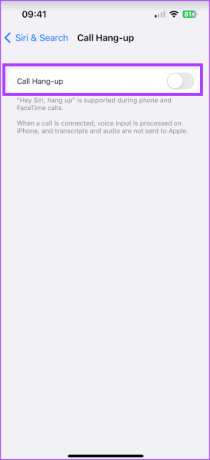
გამოაცხადეთ ზარები Siri-ით
თუ გსურთ იცოდეთ ვინ გირეკავთ iPhone-ის ეკრანის ყურების გარეშე, Siri დაგეხმარებათ ზარების გამოცხადებაში. აი, როგორ ჩართოთ იგი:
Ნაბიჯი 1: შეეხეთ პარამეტრების აპს iPhone-ის მთავარ ეკრანზე.

ნაბიჯი 2: გადადით Siri & Search პარამეტრზე და შეეხეთ მას.

ნაბიჯი 3: განყოფილებაში Ask Siri, შეეხეთ ზარების გამოცხადებას.

ნაბიჯი 4: აირჩიეთ თქვენთვის სასურველი ვარიანტი ზარების გამოცხადებისთვის:
- ყოველთვის
- ყურსასმენები და მანქანა
- მხოლოდ ყურსასმენები
- არასოდეს
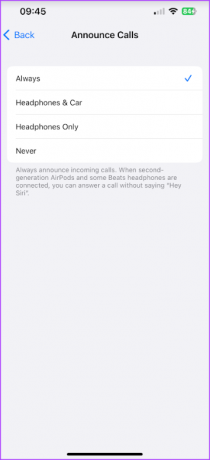
ავტომატურად გაგზავნეთ შეტყობინებები Siri-ით
აი, როგორ აიძულოთ Siri გამოგიგზავნოთ შეტყობინება:
Ნაბიჯი 1: შეეხეთ პარამეტრების აპს iPhone-ის მთავარ ეკრანზე.

ნაბიჯი 2: გადადით Siri & Search პარამეტრზე და შეეხეთ მას.

ნაბიჯი 3: განყოფილებაში Ask Siri, შეეხეთ შეტყობინებების ავტომატური გაგზავნას.

ნაბიჯი 4: მის გასააქტიურებლად შეეხეთ გადამრთველს შეტყობინებების ავტომატური გაგზავნის გვერდით.
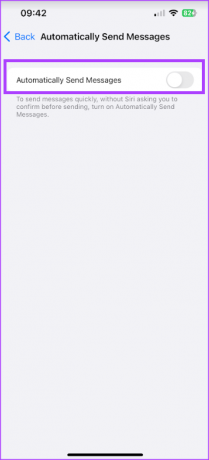
როგორ მოვარგოთ აპები, რომლებიც გამოჩნდება Siri-ით ძიებისას
როგორც ვირტუალური ასისტენტი, Siri-ს შეუძლია დაგეხმაროთ ძიების განხორციელებაში თქვენს iPhone-ზე ან ინტერნეტში. იმისათვის, რომ გადაწყვიტოთ აპლიკაციები, რომლებიც გამოჩნდება Siri-ით ძიებისას, აი, რა უნდა გააკეთოთ:
Ნაბიჯი 1: შეეხეთ პარამეტრების აპს iPhone-ის მთავარ ეკრანზე.

ნაბიჯი 2: გადადით Siri & Search პარამეტრზე და შეეხეთ მას.

ნაბიჯი 3: გადადით აპების განყოფილებაში და აირჩიეთ აპი.

ნაბიჯი 4: ძებნის განყოფილებაში, შეეხეთ გადართვას შემდეგი პარამეტრების გვერდით, რათა გამორთოთ აპის ძიება:
- აპის ჩვენება ძიებაში
- კონტენტის ჩვენება ძიებაში
Siri-ს ასწავლის სახელების გამოთქმას
თუ შეამჩნევთ, რომ Siri ყოველთვის არასწორი სახელით პასუხობს ბრძანების ახსნის შემდეგ, ვირტუალურ ასისტენტს შესაძლოა არასწორად ესმოდეს თქვენი გამოთქმა. როგორც თქვენ შეგიძლიათ ავარჯიშოთ Siri თქვენი ხმის ამოცნობაში, ასევე შეგიძლიათ მოამზადეთ Siri სახელების წარმოთქმისთვის.
ბოლოს განახლდა 2023 წლის 19 მაისს
ზემოთ მოყვანილი სტატია შეიძლება შეიცავდეს შვილობილი ბმულებს, რომლებიც დაგეხმარებათ Guiding Tech-ის მხარდაჭერაში. თუმცა, ეს არ იმოქმედებს ჩვენს სარედაქციო მთლიანობაზე. შინაარსი რჩება მიუკერძოებელი და ავთენტური.



